Mac用Logic Proユーザガイド
- ようこそ
-
- アレンジの概要
-
- リージョンの概要
- リージョンを選択する
- リージョンの一部を選択する
- リージョンをカット、コピー、およびペーストする
- リージョンを移動する
- ギャップを追加する/取り除く
- リージョンの再生をディレイする
- リージョンをループさせる
- リージョンを繰り返す
- リージョンのサイズを変更する
- リージョンをミュートする/ソロにする
- リージョンをタイムストレッチする
- オーディオリージョンを逆方向にする
- リージョンを分割する
- MIDIリージョンをデミックスする
- リージョンを結合する
- トラック領域でリージョンを作成する
- トラック領域でオーディオリージョンのゲインを変更する
- トラック領域でオーディオリージョンをノーマライズする
- MIDIリージョンのエイリアスを作成する
- 繰り返しのMIDIリージョンをループに変換する
- リージョンの色を変更する
- Mac用Logic ProでMIDIリージョンをパターンリージョンに変換する
- Mac用Logic ProでMIDIリージョンをSession Playerリージョンで置き換える
- オーディオリージョンをサンプラー音源のサンプルに変換する
- リージョン名を変更する
- リージョンを削除する
- Stem Splitterを使ってボーカルや楽器のステムを抽出する
- グルーブテンプレートを作成する
-
- Smart Controlの概要
- マスターエフェクトのSmart Controlを表示する
- Smart Controlのレイアウトを選択する
- MIDIコントローラの自動割り当て
- スクリーンコントロールを自動的にマップする
- スクリーンコントロールをマップする
- マッピングパラメータを編集する
- パラメータマッピンググラフを使用する
- スクリーンコントロールのプラグインウインドウを開く
- スクリーンコントロールの名前を変更する
- アーティキュレーションIDを使ってアーティキュレーションを変更する
- ハードウェアコントロールをスクリーンコントロールにアサインする
- Smart Controlの編集内容と保存されている設定を比較する
- アルペジエータを使う
- スクリーンコントロールの動きを自動化する
-
- 概要
- ノートを追加する
- スコアエディタでオートメーションを使う
-
- 譜表スタイルの概要
- トラックに譜表スタイルを割り当てる
- 譜表スタイルウインドウ
- 譜表スタイルを作成する/複製する
- 譜表スタイルを編集する
- 譜表と声部を編集する/パラメータを割り当てる
- Mac用Logic Proの譜表スタイルウインドウで譜表または声部を追加する/削除する
- Mac用Logic Proの譜表スタイルウインドウで譜表または声部をコピーする
- プロジェクト間で譜表スタイルをコピーする
- 譜表スタイルを削除する
- 声部と譜表に音符を割り当てる
- 多声部のパートを別々の譜表に表示する
- スコア記号の割り当てを変更する
- 譜表をまたいで音符を連桁にする
- ドラム記譜用にマッピングされた譜表スタイルを使う
- 定義済みの譜表スタイル
- スコアを共有する
-
-
- キーコマンドの概要
- キーコマンドをブラウズする/読み込む/保存する
- キーコマンドを割り当てる
- キーコマンドをコピーする/プリントする
-
- グローバルコマンド
- グローバルコントロールサーフェスコマンド
- さまざまなウインドウ
- オーディオファイルを表示しているウインドウ
- メインウインドウのトラックとさまざまなエディタ
- さまざまなエディタ
- タイムルーラのある表示
- オートメーションのある表示
- メインウインドウのトラック
- Live Loopsグリッド
- ミキサー
- MIDIエンバイロメント
- ピアノロール
- スコアエディタ
- イベントエディタ
- ステップエディタ
- ステップシーケンサー
- プロジェクトオーディオ
- オーディオファイルエディタ
- スマートテンポエディタ
- ライブラリ
- Sampler
- Drum Machine Designer
- ステップインプットキーボード
- Smart Control
- ツールメニュー
- コントロールサーフェスのインストールウインドウ
- Touch Barのショートカット
-
-
- Studio Piano
- 用語集
- 著作権

Mac用Logic ProのVintage B3のドローバーコントロール
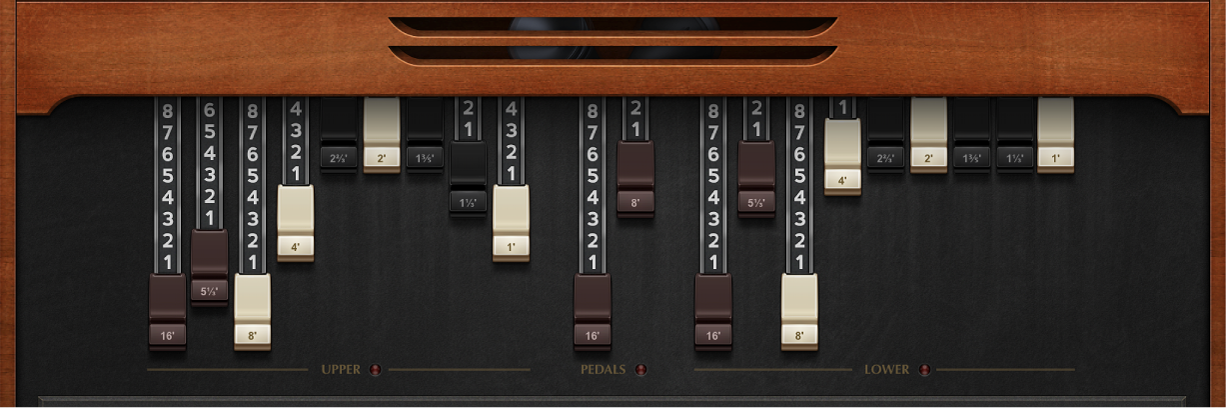
Vintage B3には、上段と下段の鍵盤用に9本ずつ、ペダル鍵盤用に2本の、合計20本のドローバーがあります。上鍵盤のドローバーは左側に、ペダル鍵盤のドローバーは中央に、下鍵盤のドローバーは右側に表示されます。
ドローバーを下にドラッグすると、対応する周波数成分の音が大きくなります。標準的なMIDIフェーダーユニットでドローバーを操作する場合も、MIDIコントロールを動かす向きが逆になります。
各周波数成分は、特定のレベルでミックスされたサイン波です。このレベルをドローバーの位置で指定します。このように周波数成分を追加して、上下の鍵盤で演奏するオルガン全体のサウンドを作り上げます。これは、基本的な加算方式の音声合成です。詳しくは、ドローバーによる加算方式の音声合成を参照してください。ドローバーを操作しながら演奏すれば、加算方式の音声合成の基本的な原理はすぐに理解できます。
低音域のペダル鍵盤用には2本のドローバーを使用できます。ペダル鍵盤による低音の波形は、上下の鍵盤による音の波形とは異なり、純粋なサイン波ではありません。ペダル鍵盤の音には、B3の低音を忠実に再現する、ミックスされた波形が使用されます。2つのレジスタ(ストップ)はピッチが異なり、左側の16フィートレジスタはオクターブの倍音を多く含みます。右側の8フィートレジスタでは、5度の成分(第5ハーモニクス)が強調されて聞こえます。フィートという用語は、パイプオルガンのパイプの長さに由来しています。
ハモンドオルガンの中で最初に作られたモデルAの動作をシミュレートできます。モデルAでは、最低オクターブの16フィートドローバーにフォールドバックがありませんでした。低域の12のトーンジェネレータ出力は、鍵盤の低域オクターブの第1ドローバーで出すことができました。フォールドバックがないとペダルサウンドに似た耳障りな音になります。コントロール表示で、「Bass」ポップアップメニューから「all the way down」を選択することで、このモデルAをシミュレートできます。